多表格数据汇总可以使用透视表,使用函数,今天office教程网分享一个通过合并计算完成多表格数据汇总方法,合并计算分为两种情况,一种情况是:多个表格类别一致数据不同,另一种情况......
2021-11-25 138 excel合并计算 excel多表格数据汇总求和
所谓合并计算就是将不同的工作表的指定区域的数值进行组合计算至一个excel工作表中。合并计算的数据源区域可以是同一工作表中的不同表格,可以是同一工作簿中的不同工作表,也可以是不同工作簿中的表格,操作方法都是一样的。
在工作中,经常需要将不同类别的明细表合并在一起,在excel2013中利用合并计算功能将多张明细表生成汇总表。例如在“洗衣机销售统计表”工作表中,四个季度统计表分别在不同的工作表,它们使用相同的表格结构,产品的顺序也一样,使用合并计算功能进行汇总,具体操作步骤如下:
1、选中需要汇总的单元格区域。打开“洗衣机销售统计表”工作簿,切换至“合并计算”工作表,选中E3:G20单元格区域,切换至“数据”选项卡,单击“数据工具”选项组中“合并计算”按钮,如图1所示。
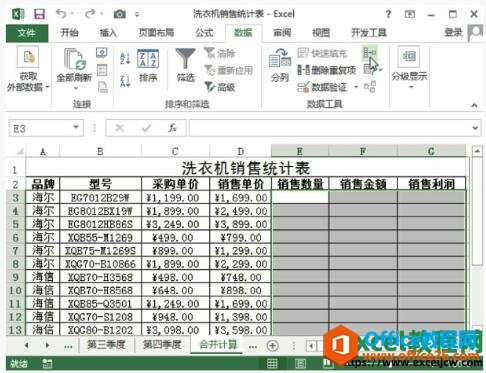
图1
2、设置季度的排序方式。弹出“合并计算”对话框,保持默认状态,单击“引用位置”右侧折叠按钮,如图2所示。
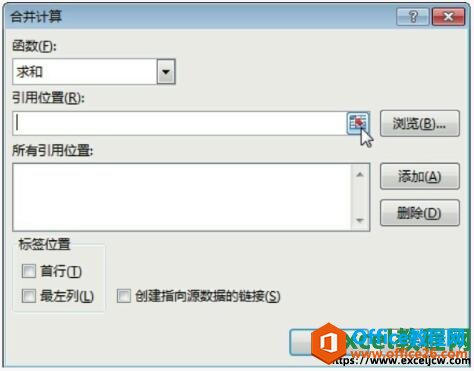
图2
3、选择引用的单元格区域。弹出“合并计算-引用位置”对话框,返回“第一季度”工作表,选中E3:G20单元格区域,单击折叠按钮,如图3所示。
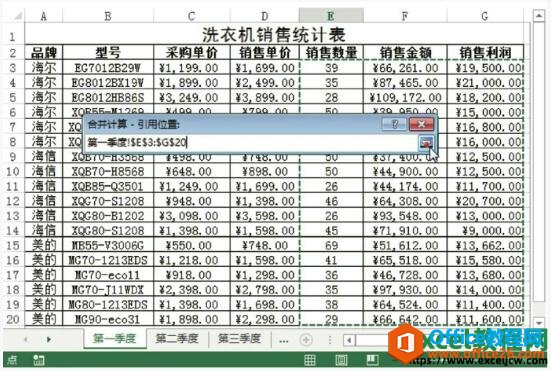
图3
4、添加至引用位置。返回“合并计算”对话框,单击“添加”按钮,引用的区域被添加至“所有引用位置”文本框中,如图4所示。
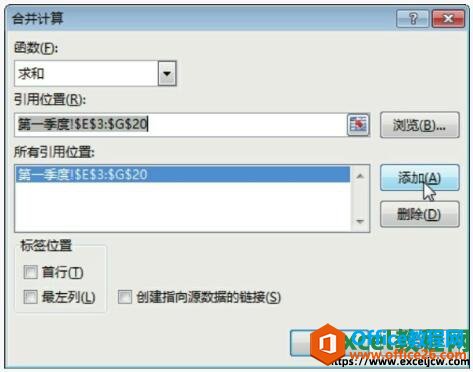
图4
5、继续添加其他工作表中区域。按照相同的方法添加其他三个季度相同的单元格区域,然后单击“确定”按钮,如图5所示。
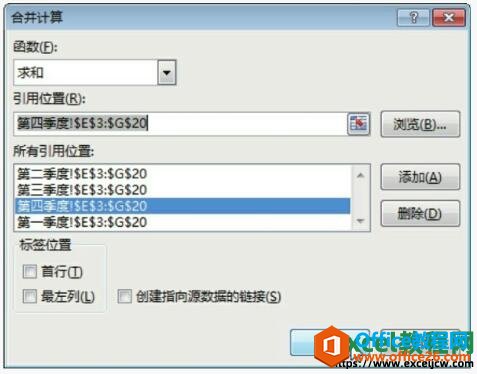
图5
6、查看合并计算后的结果。返回工作表中查看合并计算的结果,如图6所示。
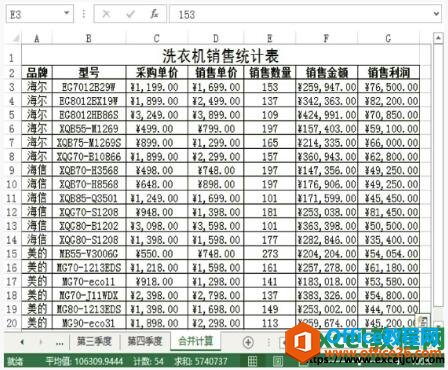
图6
这就是我们今天所学的将四个季度的报表汇总到一个工作表中,这样我们在进行数据分析查看和对比的时候就非常方便了。
相关文章

多表格数据汇总可以使用透视表,使用函数,今天office教程网分享一个通过合并计算完成多表格数据汇总方法,合并计算分为两种情况,一种情况是:多个表格类别一致数据不同,另一种情况......
2021-11-25 138 excel合并计算 excel多表格数据汇总求和

Excel图表在工作中常用主要有簇状柱形图、堆积柱形图、百分比堆积柱形图等、条形图、折线图、饼图、气泡图、雷达图等,以及多种类型图表的混合使用。不同的图表具有不同的特点,也具有......
2021-11-25 406 excel图表类型

垂直区域|水平区域|混合区域|不连接区域|填充Excel区域|移动Excel区域|拷贝EXCEL区域Excel区域是由多个单元格组成的集合。本文将会从下面的5个知识点来介绍如何使用excel区域。区域......
2021-11-25 465 Excel区域知识

Excel文件选项卡|Excel快速访问工具栏|ExcelRibbon功能区|Excel视图切换|excel行列|Excel状态栏|Excel帮助文档本节将对Excel的工作窗口中的不同组件做简要的介绍。下面逐一介绍每个窗口组件......
2021-11-25 265 Excel工作窗口

隐藏或最小化Ribbon功能区|新建excelRibbon选项卡和组|重命名Ribbon选项卡|添加Excel命令到新建组|重置excelRibbon功能区|设置Excel快速访问工具栏ExcelRibbon功能是微软Excel里最重要的功能组......
2021-11-25 328 Ribbon功能区 Ribbon功能组件